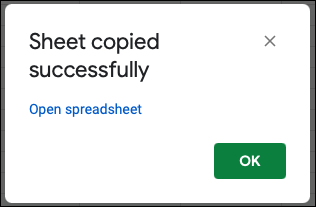Google Sheets beschikt over zeer gebruiksvriendelijke en handige locatie-instellingen. Dit is wat u moet weten over het gebruik van instellingen in Google Spreadsheets .
Locatie-instellingen
Google Spreadsheets biedt regionale opmaakinstellingen voor verschillende talen en presentatiestijlen voor informatie.
Regionale instellingen hebben invloed op sommige informatie, zoals:
- Kalenderdatumformaat
- Decimale
- Standaard valuta-indeling
- Formulescheidingstekens (symbolen die worden gebruikt om argumenten in een functie te scheiden).
De meest voorkomende symbolen zijn de komma en de puntkomma;
U kunt bijvoorbeeld de taal instellen op Engels met behulp van komma's:
=AND(logical_expression1, [logical_expression2, ...])
Stel de taal in op basis van de Duitse regio, met behulp van puntkomma's:
=AND(logical_expression1; [logical_expression2; ...])
Let op: Google Spreadsheets converteert automatisch komma's naar puntkomma's in formules, dus daar hoeft u zich geen zorgen over te maken.
Voorbeeld van locatie-instellingen in Google Spreadsheets
Hier ziet u de datums, decimalen en scheidingstekens die worden weergegeven met de locatie-instellingen in de VS:

Hier worden de datum, het decimaal getal en het scheidingsteken weergegeven met de Duitse locatie-instelling:

Houd er rekening mee dat in de Amerikaanse locatienotatie maand/dag/jaar wordt gebruikt en in de Duitse notatie dag.maand.jaar voor kalenderdata.
In de Amerikaanse locatienotatie wordt ook een punt (.) gebruikt voor decimale notatie, en in de Duitse notatie wordt een komma (,) gebruikt.
Hierboven staan de dingen die u moet weten en waar u op moet letten bij het gebruik van de locatie-instellingen van Google Spreadsheets. Vrij eenvoudig te gebruiken, toch?